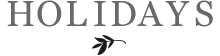EOS m10の内臓WiFiのおかげでブログやInstagramの投稿もらくらく。専用アプリでiPhoneを見ながらリモート撮影もできる(*^_^*)
NZ旅行に行く前に買ったカメラ、EOS M10。持ち運びを重視して購入を決めたのだけど、使ってみたら意外と重宝している機能がいくつかある。
そのひとつが“ワンタッチでスマホと連携”機能。WiFi内臓でiPhoneへの写真の取り込みがめちゃくちゃ簡単。
———————————-
この機能を使うためには「Camera Connect」というアプリのインストールが必要。インストール後にカメラに表示されたパスワードをiPhoneに入力して準備完了。
【Camera Connect】
スマホに画像を保存→はじめて設定する方はこちらをクリック〜
———————————–
M10からiPhoneに写真を転送するのはとても簡単で、電車の中でもさくっと転送できる。
① EOS m10の脇についているスマホの絵のボタンを押す。

② iPhoneはWiFiモードにし、設定→WiFi画面で、canon のWiFiを選ぶ。
③ iPhoneでアプリを起動して、カメラとつながるのを待つ。
④ iPhoneでカメラから送りたい写真をタップして選ぶ。
⑤ 画面下のスマホの絵をタップすると写真がiPhoneへ転送される。
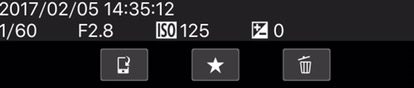
⑥ Camera Connect のホーム画面でアンテナのようなマークをタップするとカメラとの接続が切れ、カメラも自動的にオフになる。

つまり、
「カメラのボタンを押す」「iPhoneをWiFiモードにする」「アプリを起動する」の準備ができたら、写真を選んでiPhoneに送るボタンをタップするだけ。
終わったあとも、iPhoneをタップするだけなので、カメラを取り出す必要もない。
この機能のおかげで、iPhoneからのブログやInstagramへの投稿が楽にできる。
iPhoneで写真を撮ると写真がどんどんたまっていってしまうのが気になっていたけど、EOS M10 のおかげでその悩みも解消。(*^_^*)
雪山でiPhoneがあっけなくダウンするような場面でもM10は健在なので、雪山の写真もブログやInstagramに投稿しやすくなった。
ちなみに、このCamera Connect というアプリを使うと、リモート撮影ができる。これも便利で、カメラを設置したあと、iPhoneの画面を見ながら移動し、iPhoneでシャッターを切ることができる。
M10にWiFiが内臓されているので、山の上でもiPhoneを使ってリモート撮影ができた。(*^_^*)
【EOS m10の記事】